Bruke Surface Slim-penn 2
Surface Slim Pen 2 er en oppladbar penn for Surface, nå med forbedret utforming, skarpere pennespiss og bedre ytelse.
Obs!: Vår førsteklasses Surface Slim-penn 2 er utstyrt med et enkelt flyttbart pennetips. Fjerning er bare ment for erstatning av pennetips. Overflødig (500 eller flere) fjerningssykluser + reinnføringssykluser på pennespissen kan skade de interne delene av pennen og føre til håndskriftfeil. Pennefeil på grunn av overflødig fjerning og gjeninnføringssykluser dekkes ikke av produktgarantien.
Bli kjent med Surface Slim-penn 2
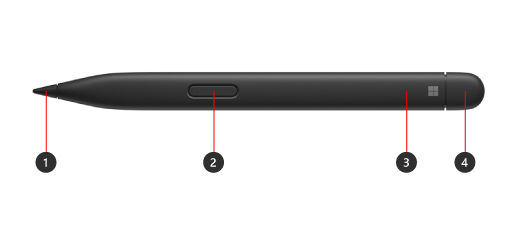
-
Pennespiss
-
Høyreklikk og velg knappen
-
LED-lys
-
Viskelær og øvre knapp
Bruke taktile signaler med Surface

Slik justerer du taktile signaler for pennen i Windows:
-
Velg Start > Innstillinger > Bluetooth-& enheter > penn & Windows Ink > taktile signaler, og kontroller deretter at denne innstillingen er slått på.
-
I taktile signaler kan du justere når du vil føle disse signalene og justere intensiteten til disse signalene.
Pare den med Surface
Du må lade pennen før du bruker den. Plasser den i ladeområdet på enheten eller tilbehøret i 1 sekund. Når du er klar, kan du bruke Bluetooth til å koble pennen til en Surface. Slik gjør du det:
Windows 10
-
Velg Start > Innstillinger > enheter > Legg til Bluetooth eller en annen enhet > Bluetooth.
-
Trykk på og hold inne den øvre knappen på pennen i fem til sju sekunder til LED-lampen blinker hvitt for å aktivere Bluetooth-sammenkoblingsmodus.
-
Velg Surface Slim-penn 2 for å pare pennen.
Windows 11
-
Velg Start > Innstillinger > Bluetooth-& enheter > Legg til enhet > Bluetooth.
-
Trykk på og hold inne den øvre knappen på pennen i fem til sju sekunder til LED-lampen blinker hvitt for å aktivere Bluetooth-sammenkoblingsmodus.
-
Velg Surface Slim-penn 2 for å pare pennen.
Lade pennen
Surface Slim-pennen 2 kan lades av Surface Laptop Studio, Surface Pro signaturtastatur og mer. Hvis du vil ha en fullstendig liste over støttede ladetilbehør, kan du se Slik lader du Surface Slim-pennen.











